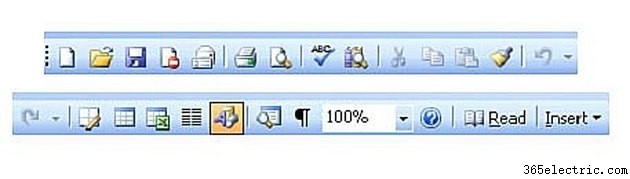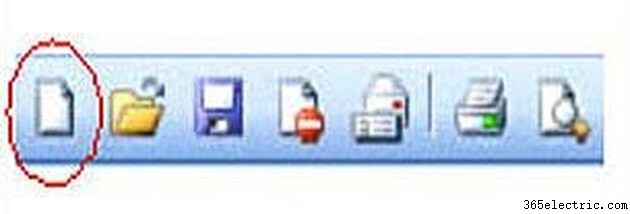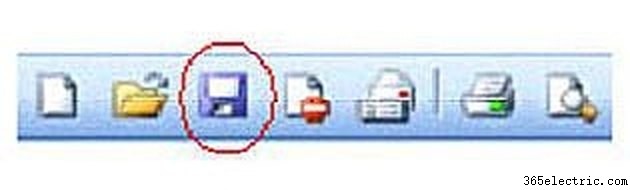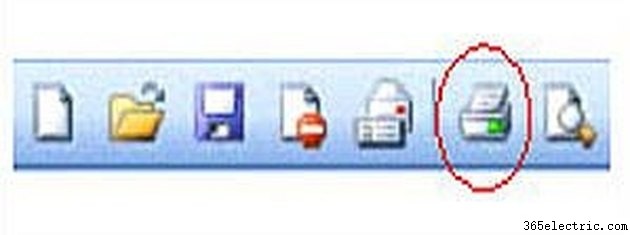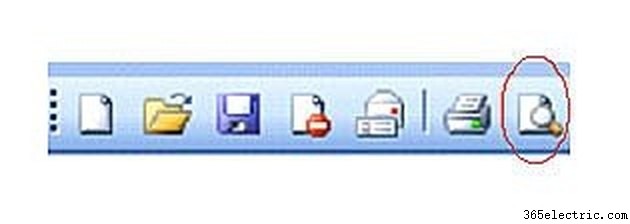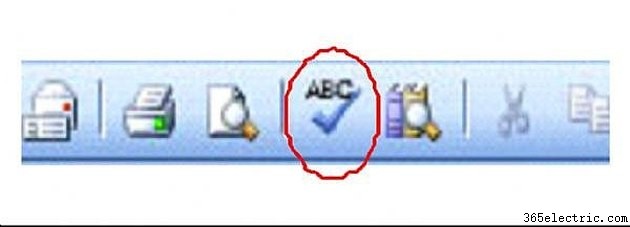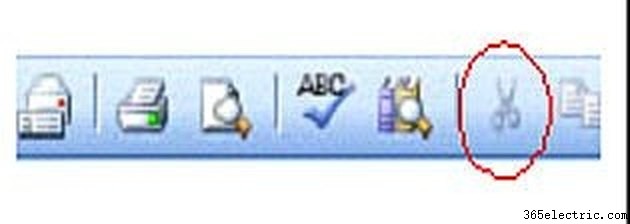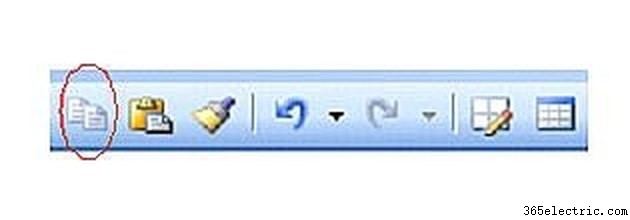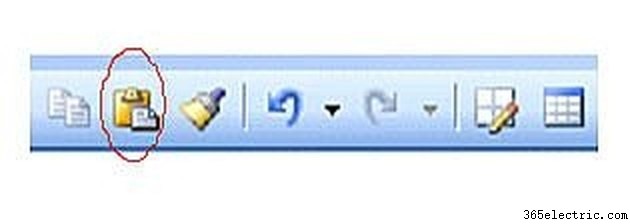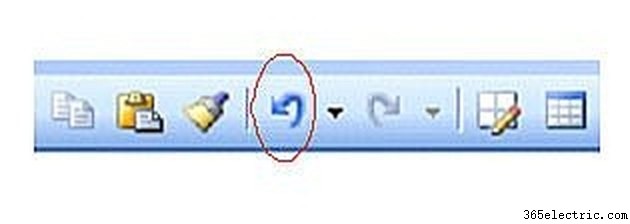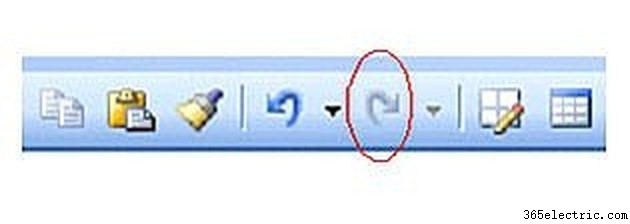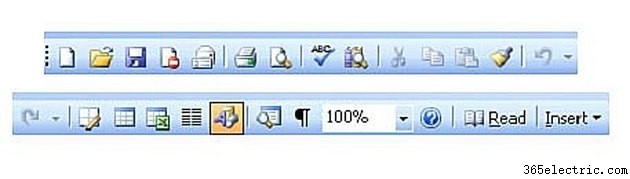
A maneira mais rápida de aprender sobre o Microsoft Office Suite é conhecer os ícones. Muitos dos ícones são os mesmos de programa para programa. Os ícones são as pequenas imagens que representam uma função. Para usá-los, basta clicar neles. Por exemplo, clicando no ícone da impressora, seu documento será impresso automaticamente.
Uma vez que você esteja familiarizado com vários dos ícones, você poderá usá-los em todos os programas do Microsoft Office Suite como; Word, Excel, PowerPoint, Publisher e outros.
Outros fabricantes de software usam ícones semelhantes aos ícones do Microsoft Office. Isso significa que você saberá automaticamente como usar as funções básicas, independentemente do software que estiver usando. Muitos dos ícones necessários estão na Barra de Ferramentas Padrão nos programas do Microsoft Office Suite. Para ver a finalidade de cada ícone, deslize o mouse sobre eles. Estes são os ícones que você deve aprender primeiro.
Etapa 1
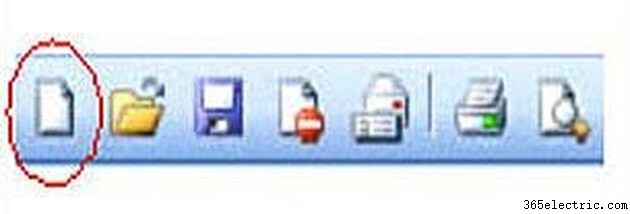
Abra Novo Em Branco. Clique nela para abrir um novo modelo em branco (documento), você sempre começa com o modelo "Normal". Este é um processo automático e um novo documento em branco sempre é aberto quando você inicia o Microsoft Word.
Etapa 2

Abra o Documento Existente. Clique aqui para abrir um documento existente. Este ícone será usado mais do que o ícone Novo documento em branco.
Etapa 3
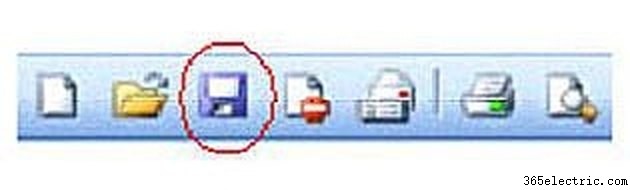
Salvar. Este é um dos ícones mais importantes de todos os tempos. Novos usuários de computador não salvam seus documentos com frequência suficiente. Aguardar até que o documento seja concluído é muito longo para esperar. Salve o documento a cada poucos minutos ou após 25 a 30 novas palavras. Você não pode salvar um documento em excesso, mas pode salvar em menos. Quando o computador salva, ele escreve sobre as informações anteriores e adiciona as novas palavras e gráficos. Proteja-se, economize muito!
Etapa 4
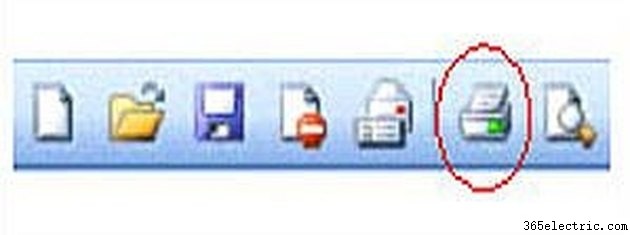
Imprimir. Clique aqui para imprimir seu documento.
Etapa 5
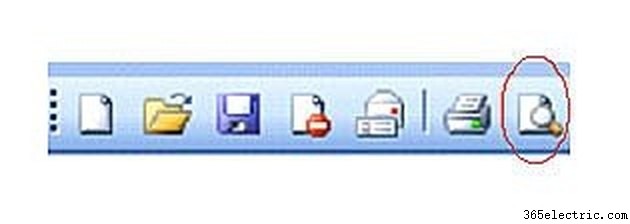
Visualização de impressão. Mostra uma imagem do documento em que você está trabalhando antes de imprimir. Esta é uma ferramenta muito útil para procurar erros de formatação.
Etapa 6
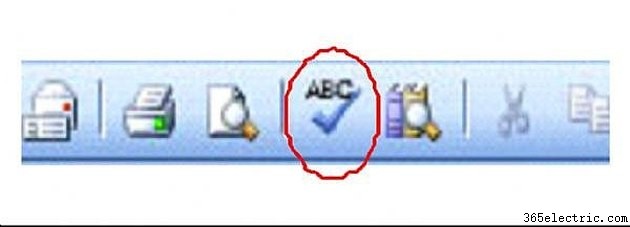
Pronúncia e gramática. Este ícone verifica seu documento quanto a erros básicos de ortografia e gramática. Este é o início da revisão do seu documento.
Etapa 7
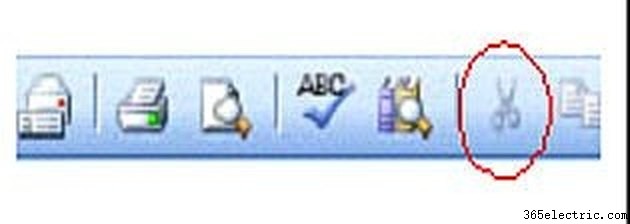
Corte. A tesoura cortará ou removerá palavras e imagens do seu documento. Cut é geralmente usado junto com a função Paste.
Etapa 8
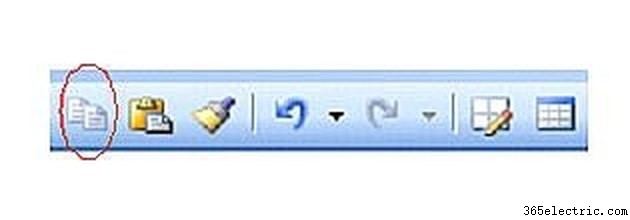
Cópia de. O ícone Copiar, copia informações ou imagens e as coloca na Área de Transferência (um local de armazenamento temporário). Após copiar as informações, mova o ponto de inserção para o novo local e clique em Colar.
Etapa 9
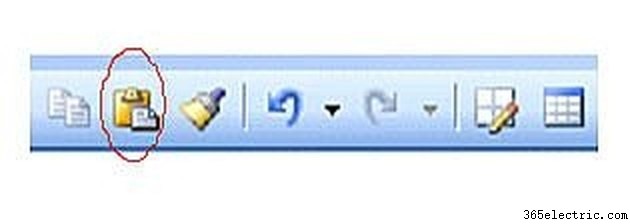
Colar. O ícone Colar, funciona com as funções Copiar e Recortar, coloca uma cópia duplicada das informações ou imagens que você acabou de copiar ou recortar em um novo local. Selecione o item a ser movido, clique em Copiar ou Recortar, mova para o novo local e clique em Colar.
Etapa 10
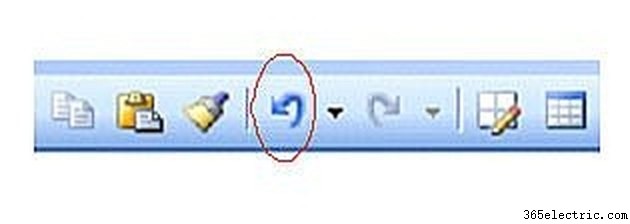
Desfazer. Desfazer é um dos ícones mais usados de todos os tempos. Clicar em Desfazer remove a última alteração feita no documento.
Etapa 11
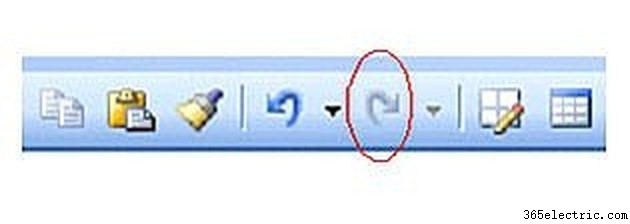
Refazer. Refazer é o oposto de Desfazer. Se você acabou de clicar no botão Desfazer e decidir que deseja essa informação, clique em Refazer para trazê-la de volta.
Dica
Comece com o Microsoft Word primeiro e estude os ícones Os ícones são semelhantes com a maioria dos outros softwares, Lotus 123, Open Office, WordPerfect e muito mais, uma vez que você entenda suas funções no Word, as mesmas informações podem ser transferidas para os programas